最详细的ipad系统重装图文教程
- 时间:2016年09月09日 21:13:10 来源:魔法猪系统重装大师官网 人气:14505
现在都流行使用苹果iPad了,自然也会很多小白也会问小编ipad系统重装的问题,因为平板电脑和台式电脑一样,出现严重问题,影响到我们使用的时候都会选择重装系统,还不会重装?那么就太out!现在就让小编告诉你们最详细的ipad系统重装图文教程吧,让你们轻松学会。
ipad系统重装步骤:
平板电脑(ipad)连接电脑,打开PC端软件,这里是用itunes,可以再软件的左侧一栏看到您的ipad设备,这里当然是“萌芽talk的ipad”了
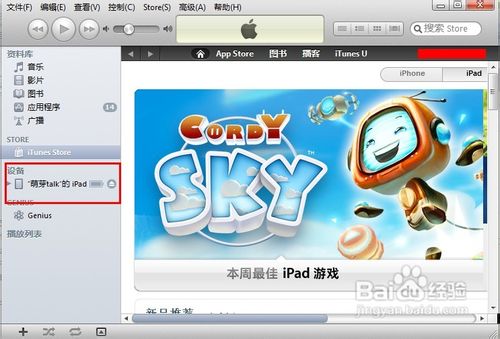
点击“萌芽talk的ipad”进入后可以看到您的平板电脑目前的系统版本号和是否有新版本的系统可以升级,这里刚好有前段时间刚出来的ios5.1系统,点击更新
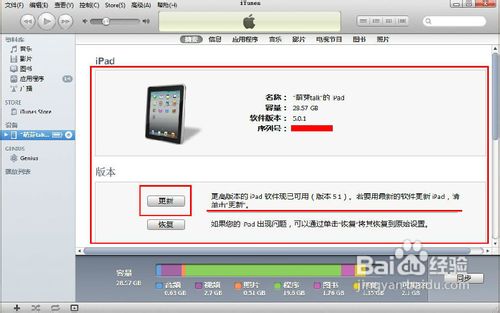
为了防止信息丢失,建议先备份ipad,在和服务器通信连接后,会弹窗确认更新提示窗口,点击【更新】
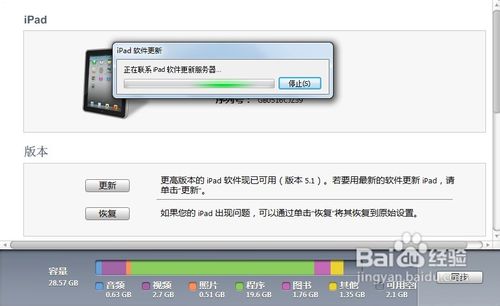
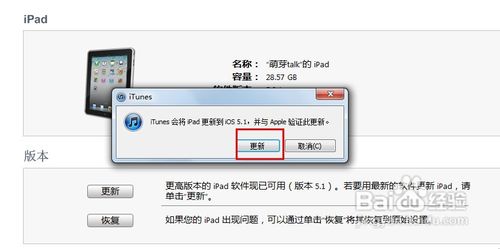
弹出系统更新内容提示窗口,我们可以了解到ios5.1相对于上一个版本的ios系统有了那些提升,之后点击【下一步】
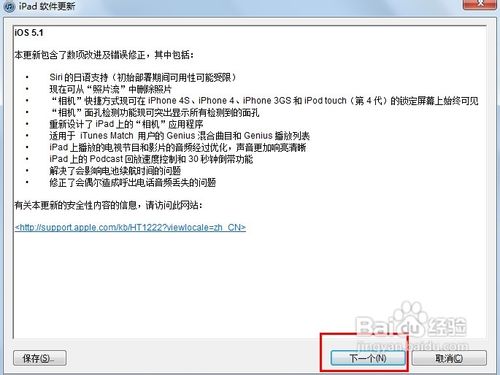
弹出系统更新软件协议窗口,这些协议对于大多数人来说都是没有用的,我们就直接点击【同意】

这样新的系统就开始下载了,当下载完成后系统会自动安装到您的ipad平板电脑,无需您进行操作
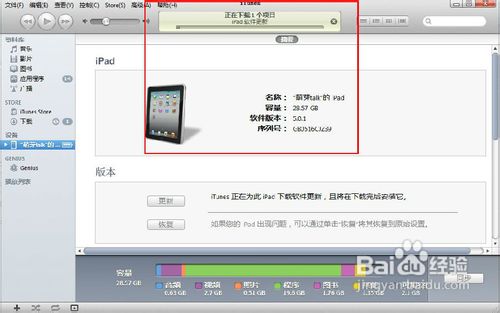
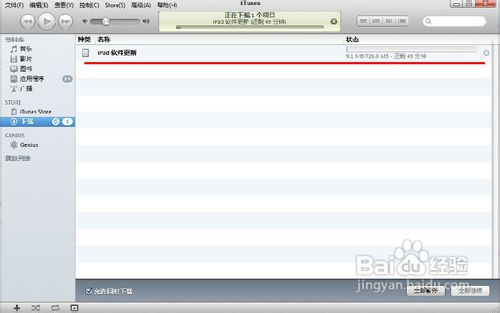
系统安装完以后,重启ipad,既可以根据自己的喜好设置新系统了啦
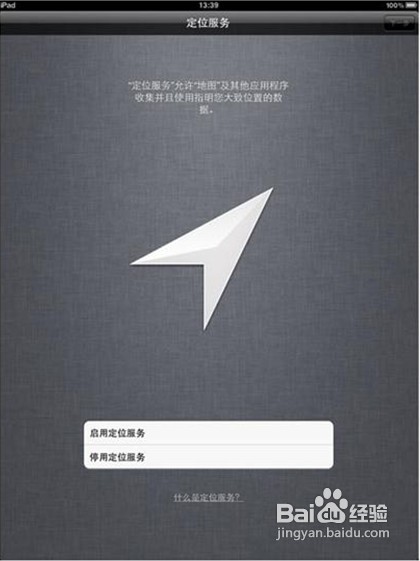
以上这篇文章讲述的就是最详细的ipad系统重装图文教程了,现在的年轻越来越喜欢苹果的平板电脑了,因为比台式电脑方便,而且小巧易携带,那么使用过程中也是会出现问题的,所以解决这些问题的办法就是小编的电脑重装系统教程,希望能帮到大家。
ipad系统重装,重装系统








